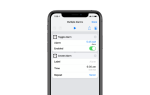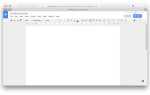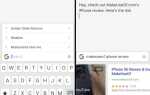Содержание
- 1 1. Контроль уведомлений
- 2 2. Режим прослушивания в режиме реального времени
- 3 3. Измерьте в AR
- 4 4. Исправление скриншота iPhone X
- 5 5. Новые жесты iPad
- 6 6. Совместное использование местоположения с аварийными службами
- 7 7. QR Code Reader Ярлык
- 8 8. Большие улучшения ID лица
- 9 9. Менеджеры паролей теперь могут автоматически заполнять
- 10 10. Вставьте 2FA коды
- 11 11. Улучшенное приложение Фотографии
- 12 12. Голосовые заметки Капитальный ремонт
- 13 13. Сторонняя навигация CarPlay
- 14 14. Улучшенный не беспокоить
- 15 15. Курсорное управление на пробел
- 16 Функции iOS 12, которых мы не получили
iOS 12 здесь, и она не сильно отличается от iOS 11. Но есть несколько выдающихся функций помимо очевидных улучшений производительности, новой функции Screen Time и вызова FaceTime — вам просто нужно знать, где искать.
Итак, мы собрали 15 наших любимых малоизвестных (или скрытых) функций iOS 12, которые не сразу заметны после того, как вы установили обновление. Если у вас еще нет iOS 12, просто перейдите на Настройки> Общие> Обновление программного обеспечения на вашем iPhone или iPad, чтобы загрузить и установить.
1. Контроль уведомлений
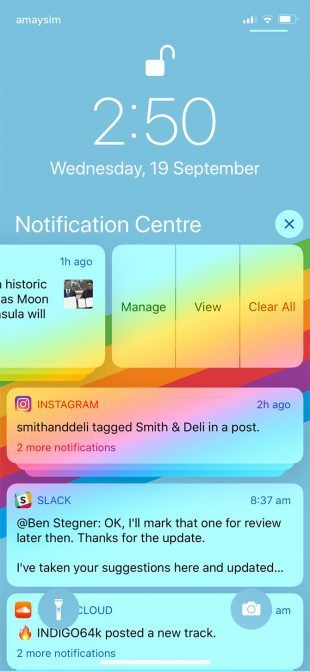
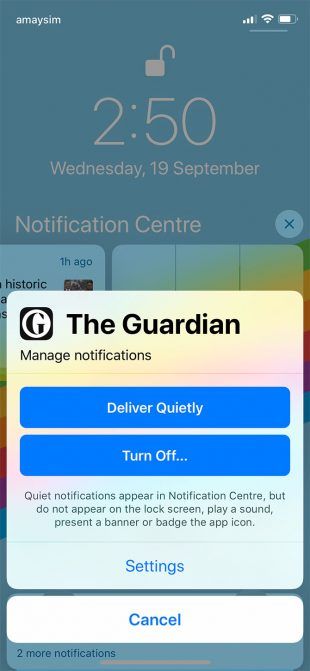
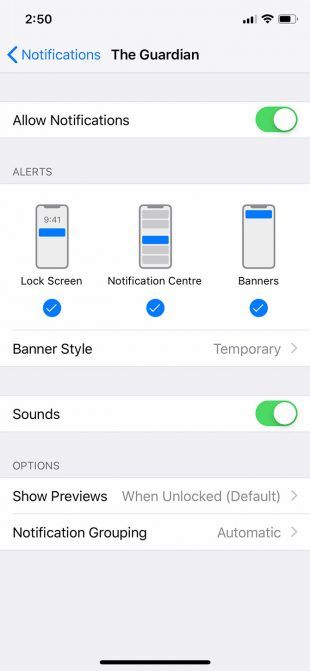
Одна из самых очевидных новых функций iOS 12 — групповые уведомления
, Если вы получаете несколько уведомлений из одного приложения, они теперь отображаются с вложенным Показать больше кнопка, которая расширяет каждый из них. Вы можете отключить эту функцию, посетив Настройки> Уведомления, нажав на приложение, а затем нажав Группировка уведомлений.
Но есть более простой способ настроить уведомления в iOS 12. На экране блокировки проведите пальцем влево по уведомлению (или группе уведомлений), затем нажмите управлять. Это вызовет меню для настроек уведомлений конкретного приложения, что позволит вам полностью отключить их или просто отключить приложение на некоторое время.
Это особенно полезно, если вы получаете мошенническое уведомление от приложения, которое вы едва используете, и хотите предотвратить его повторное появление в будущем.
2. Режим прослушивания в режиме реального времени
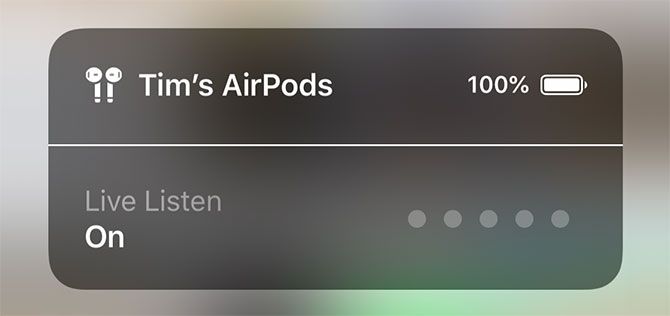
Если у вас есть пара AirPods (наш обзор
) или слуховой аппарат Made for iPhone (MFi), вы можете использовать функцию Live Listen, чтобы слышать внешний мир более четко. Это полезно для слабослышащих, но также помогает восстановить связь с внешним миром, когда вы играете музыку или слушаете подкаст.
Чтобы использовать эту функцию, перейдите на Настройки> Центр управления> Настройка элементов управления и добавить слух вариант для ваших ярлыков. Теперь откройте Центр управления (проведите пальцем вниз от правого верхнего угла на iPhone X или более поздней версии; проведите пальцем вверх от нижней части экрана на iPhone 8 или более ранней версии) и нажмите на новый слух значок.
Если у вас подключены слуховые аппараты AirPods или MFi, нажмите на них, чтобы включить Live Listen. Теперь вы сможете слышать внешний мир и соответствующим образом регулировать громкость своего устройства. Отключите его, снова нажав на устройство. К сожалению, это не будет работать с обычными наушниками Bluetooth.
3. Измерьте в AR
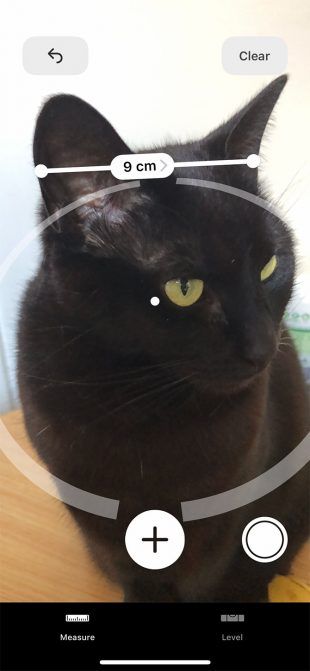
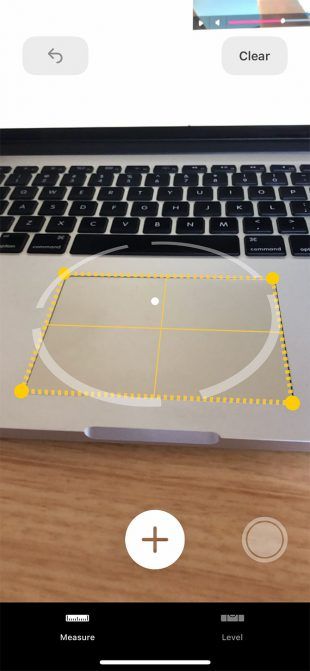
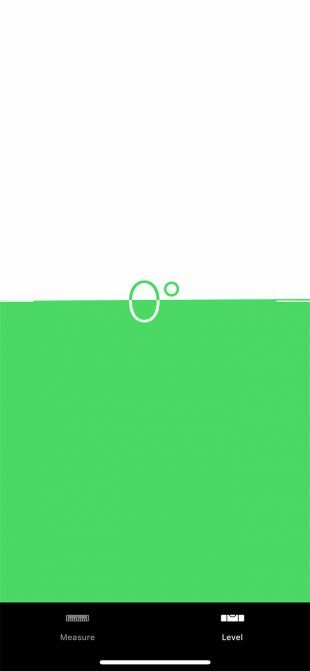
iOS 12 устанавливает новое приложение под названием Measure на вашем iPhone, которое использует ARKit от Apple
измерять расстояния, используя дополненную реальность. Найдите его быстро, потянув вниз на главном экране, чтобы открыть панель поиска и поиска.
Сначала нужно откалибровать приложение, перемещая iPhone. Когда все будет готово, вы можете измерить «точка-точка» с помощью экранных элементов управления, а затем сделать снимок с помощью кнопки спуска затвора в правой части экрана.
Вы можете соединить несколько точек вместе, и приложение обнаружит определенные формы и попытается измерить их для вас. Обратите внимание, что это только приблизительные оценки, но это все еще довольно удобная функция. Здесь вы также найдете удобный инструмент уровня на уровень вкладка, которая использует акселерометр вашего устройства для измерения угла.
4. Исправление скриншота iPhone X
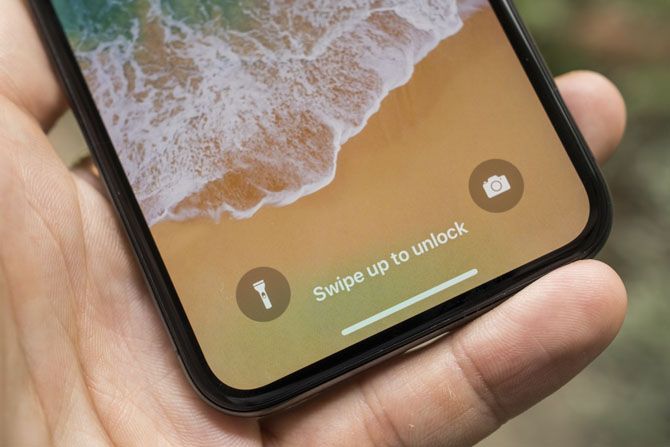
Это не столько функция, сколько популярный запрос, но Apple наконец-то исправила одну из самых больших проблем iPhone X
, Из-за Боковая кнопка + увеличение громкости ярлык, случайные скриншоты экрана блокировки на iPhone X были слишком распространены в iOS 11.
Теперь в iOS 12 ваш iPhone X должен быть разблокирован с включенным дисплеем, чтобы делать любые снимки экрана. Так что вы все еще можете сделать снимок экрана блокировки, если хотите, но вам нужно держать телефон лицом к лицу (при условии, что вы используете Face ID
) сделать так.
5. Новые жесты iPad

Понятно, что Apple хочет полностью убить кнопку «Домой», поскольку в этом году в линейке iPhone ее нет. Еще одним признаком того, что кнопка «Домой» уже нет, является то, как iOS 12 меняет жесты на iPad.
Теперь пользователям нужно провести вверх от нижней части экрана, чтобы получить доступ к главному экрану, и проведите вниз от верхнего правого угла устройства, чтобы получить доступ к Центру управления. Это те же жесты, что и на iPhone X и более поздних версиях, в которых также отсутствует кнопка «Домой».
6. Совместное использование местоположения с аварийными службами
Пользователи Apple, вы уже загрузили iOS 12? Это было выпущено вчера! Среди новых функций, которые он предлагает, телефон автоматически безопасно делится вашим местоположением с 911!
Помогите 911 помочь вам, загрузив iOS 12 сегодня и всегда узнавайте ваше местоположение!
— Кейтлин Джордан (@ Kjordan_911) 18 сентября 2018 г.
Вот совершенно пассивная функция: когда вы набираете 911, ваш iPhone теперь автоматически и безопасно передает ваше местоположение экстренным службам, принимающим вызов. Не ясно, сработает ли это в других странах, так как это в значительной степени зависит от того, какие технологии аварийно-спасательных служб имеют в своем распоряжении.
7. QR Code Reader Ярлык
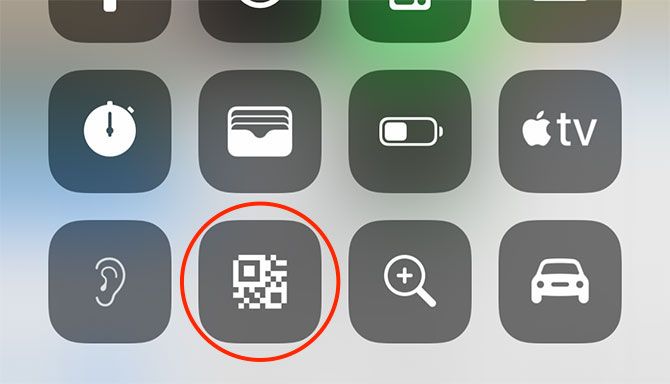
QR-коды так 2012, но Apple добавила ярлык QR-кода в Центр управления. Голова к Настройки> Центр управления> Настройка элементов управления и добавить Сканировать QR-код ярлык к вашему списку. Теперь вы можете получить доступ к QR-сканеру прямо из Центра управления.
iOS уже некоторое время может сканировать QR-коды с помощью приложения «Камера», так что на самом деле это еще один ярлык для приложения «Камера». Вы можете отключить функциональность в приложении камеры, если вы хотите использовать вместо этого ярлык, перейдя в Настройки> Камера.
8. Большие улучшения ID лица
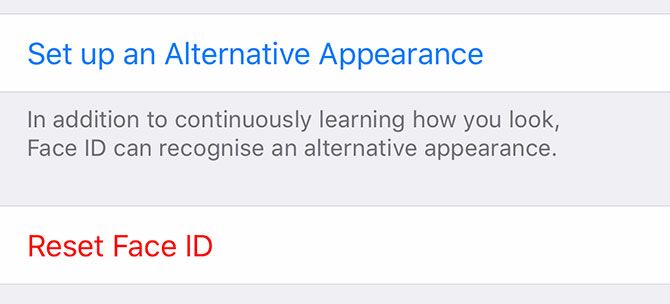
Если у вас iPhone X или более поздней версии, вы можете добавить два лица в Face ID. Голова к Настройки> Идентификатор лица Passcode и нажмите Настройте альтернативный внешний вид. Вы можете использовать это для добавления временного образа или даже добавить второе лицо для вашего партнера или лучшего друга, который уже знает ваш пароль.
Еще одно полезное изменение в Face ID — возможность повторного сканирования вашего внешнего вида с экрана блокировки после сбоя. Просто проведите пальцем вверх от нижней части экрана, когда будет предложено ввести пароль для повторного сканирования.
9. Менеджеры паролей теперь могут автоматически заполнять
Управление паролями в iCloud от Apple всегда казалось слабым. iOS 12 представляет новый API управления паролями, который делает сторонние менеджеры паролей более мощными, чем когда-либо прежде.
Это означает, что сторонние менеджеры паролей, такие как 1Password и LastPass, теперь могут обмениваться информацией о паролях автозаполнения через поле QuickType. Поэтому, когда вы входите в свои любимые приложения или пароли, вы можете получить эту информацию прямо из диспетчера паролей, а не открывать приложение.
Выбранный вами менеджер паролей требует обновления, чтобы сначала использовать новый API. Голова к Настройки> Пароли и Аккаунты > Автозаполнение паролей чтобы включить функцию для выбранного вами приложения.
10. Вставьте 2FA коды
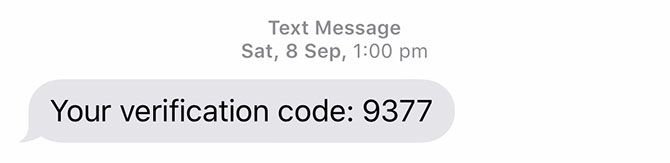
Двухфакторная аутентификация (2FA) — важный и эффективный способ защиты ваших учетных записей.
, Для этого требуется часть информации, которую вы знаете, плюс что-то, что у вас есть — обычно ваш смартфон. Используя одноразовые коды через SMS, вы можете аутентифицировать сервисы, проверяя код, отправленный на ваше устройство.
В iOS 12 ваши сообщения автоматически сканируются на наличие входящих одноразовых кодов. При обнаружении iOS автоматически скопирует код в буфер обмена, так что вы можете просто использовать функцию вставки для проверки без необходимости проверять уведомление или посещать приложение Сообщения.
11. Улучшенное приложение Фотографии
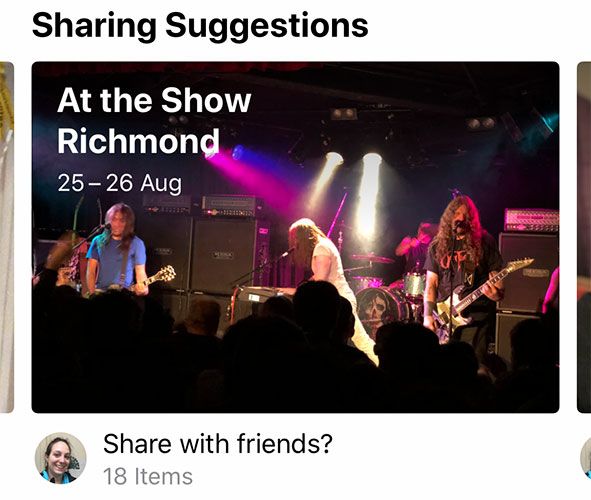
В iOS 12 фото тоже немного изменилось. Новый Для тебя Вкладка предлагает элементы, которые могут вас заинтересовать. Она также выделяет Поделиться предложениями основываясь на людях или местах, где были сделаны ваши изображения.
На Поиск вкладка вы найдете Моменты и люди, где вы увидите фотографии, которые вы сделали год назад, такие категории, как Путешествия, Концерты, и разные сезоны, и даже места отношение к вашей коллекции. Фото а также Альбомы вкладки в основном без изменений.
12. Голосовые заметки Капитальный ремонт
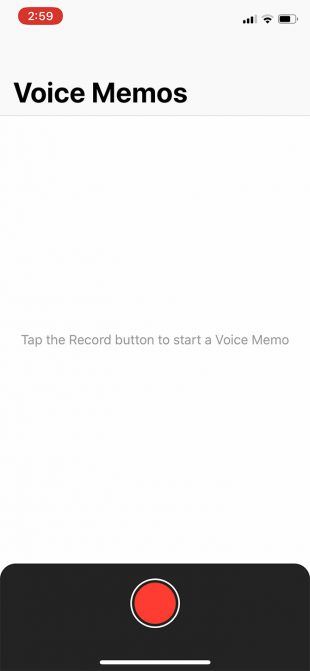
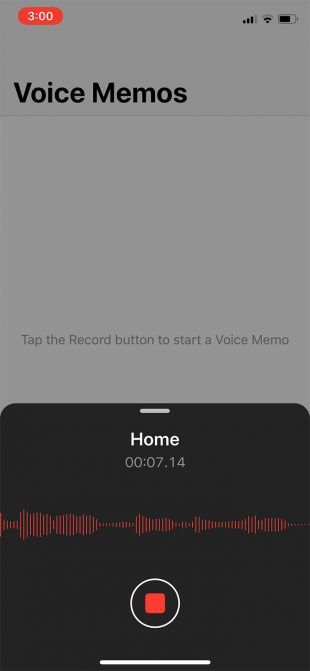
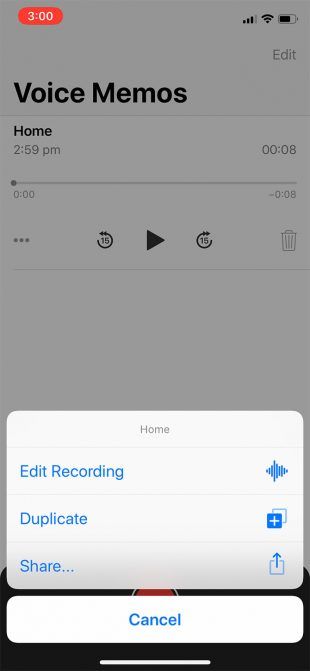
Это может быть не самое захватывающее приложение, но Voice Memos получает капитальный ремонт и выделенную версию для Mac. Теперь вы можете синхронизировать свои записи с iCloud, чтобы они появлялись на других устройствах и на вашем рабочем столе.
Также есть улучшенные средства редактирования и капитальный ремонт пользовательского интерфейса. Нажмите большую красную кнопку, чтобы начать запись, затем нажмите эллипсис редактировать, дублировать или поделиться им в другом месте.
13. Сторонняя навигация CarPlay
Представляем Google Maps на CarPlay. Теперь вы можете получить лучшее от Карт от iOS, прямо в вашем автомобиле? https://t.co/mA6VxxSlOA pic.twitter.com/5ogDDTsrdK
— Карты Google (@googlemaps) 18 сентября 2018 г.
Если у вас есть автомобиль, который поддерживает Apple CarPlay
Теперь вы можете использовать сторонние навигационные приложения прямо со своей панели. Ранее навигация была ограничена Apple Maps, но Google Maps теперь готова к полной интеграции CarPlay.
Вы не можете использовать Siri для навигации, но приложение уже включает интеграцию с голосовой технологией Google (хотя вам нужно нажать на кнопку и, таким образом, убрать руки с руля). Google также выпустит приложение для навигации от краудсорсинга Waze для CarPlay.
14. Улучшенный не беспокоить
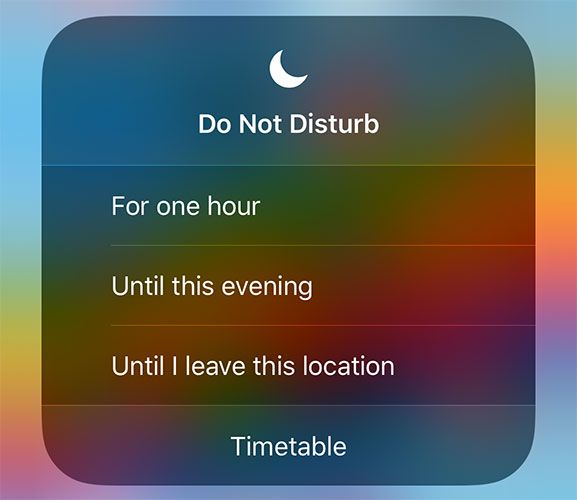
Ненавижу отвлечения? Не беспокоить — это функция, которая отключает входящие уведомления и звонки в соответствии с выбранным расписанием. iOS 12 теперь предоставляет расширенный режим DND благодаря чудесам 3D Touch (или просто удерживая и нажимая на старые устройства).
Чтобы использовать их, откройте Центр управления и 3D Touch Не беспокоить переключения. Вы можете отложить свое устройство в течение часа, до позднего дня или до тех пор, пока вы не покинете свое текущее местоположение. Вы также можете нажать Расписание перейти прямо к настройкам режима DND.
15. Курсорное управление на пробел
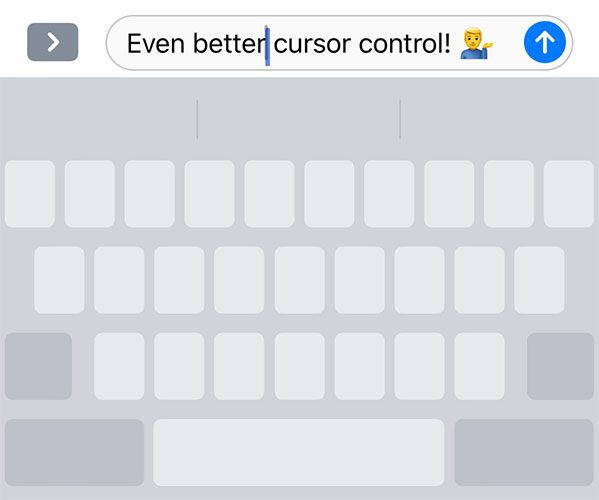
Если во время набора текста коснуться клавиатуры 3D, вы получите ограниченное управление курсором в области ввода текста. Теперь эту функцию еще проще использовать даже на старых устройствах. Просто нажмите и удерживайте пробел, и вы получите тот же элемент управления курсором.
Если бы у меня был доллар на каждого, кого я рассказал об этой функции, у меня уже было бы несколько долларов в кармане, так что стоит упомянуть еще раз.
Функции iOS 12, которых мы не получили
Для меня самое большое упущение в iOS 12 — это включение темного режима. Конечно, Apple не упустит эту функцию из обновления следующего года. С модными OLED-экранами, которые можно увидеть в более дорогих моделях iPhone, сейчас самое время выключить свет на iOS.
Другие полезные функции включают улучшенный контроль над приложениями по умолчанию, переработанный домашний экран с более полезными реактивными значками и разделенный вид для большего количества устройств, помимо iPhone Xs Max.
Если вы только начинаете работу с новым iPhone, не забудьте ознакомиться с руководством для начинающих пользователей iOS, в котором приведены основные советы и рекомендации.
, Не забывайте о функции экранного времени в iOS 12
или.